电脑尺寸怎么查?3招快速看型号大小
时间:2025-07-31 09:12:29 491浏览 收藏
亲爱的编程学习爱好者,如果你点开了这篇文章,说明你对《电脑尺寸怎么查?3招快速查看型号大小》很感兴趣。本篇文章就来给大家详细解析一下,主要介绍一下,希望所有认真读完的童鞋们,都有实质性的提高。
我们在选购显示器、选择支架、安装悬臂或进行多屏扩展时,常常需要事先了解电脑屏幕的实际尺寸(即屏幕对角线长度,单位为英寸)。然而,许多用户并不清楚如何查看自己设备的屏幕尺寸,尤其是笔记本用户,原始包装早已丢失,手动测量又不够准确。别担心,本文为你带来3种高效准确的方法,轻松获取屏幕尺寸信息。
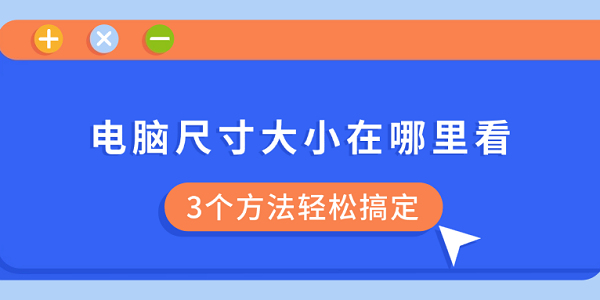
一、使用“驱动人生”快速获取屏幕尺寸
对于普通用户而言,借助专业硬件检测工具是最省时省力的方式。推荐使用“驱动人生”,它不仅能识别显卡、声卡、网卡等核心硬件,还能精准读取显示器的物理尺寸。
1、前往官网下载并安装最新版本的驱动人生软件。
2、启动驱动人生,点击左侧导航栏中的“硬件信息”选项。
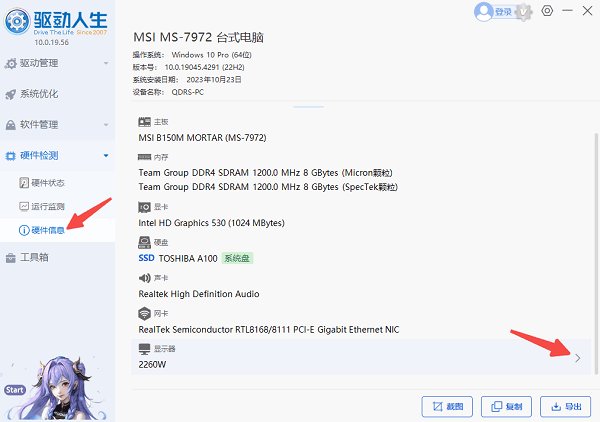
3、在硬件信息页面中,定位到“显示器”模块,点击右侧的“>”展开详情。
4、在详细信息中,你可以查看显示器的品牌、型号、分辨率,以及最关键的“屏幕尺寸”参数。
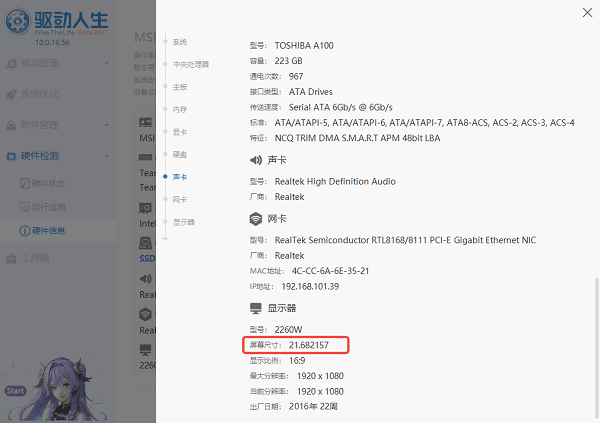
5、例如,“屏幕尺寸”显示为 21.682157 英寸,即表示该显示器的对角线长度约为21.7英寸,数据精确到小数点后多位。
二、通过显示器型号在线查询
如果你能获取显示器的型号信息,也可以通过网络搜索快速查到其官方规格,包括屏幕尺寸。
1、按下 Win + R 键打开“运行”窗口,输入 dxdiag 后回车。
2、在弹出的 DirectX 诊断工具中,切换至“显示”标签页,找到“设备型号”或“名称”一栏。
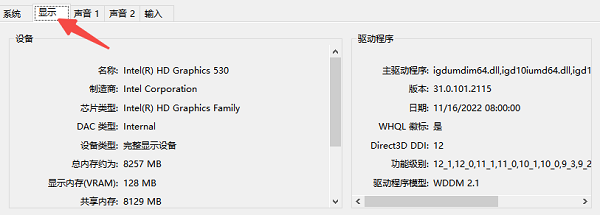
3、复制该型号(如“LG 27UL500-W”),粘贴至百度、谷歌等搜索引擎中进行搜索。
4、访问官方网站或电商平台的产品详情页,通常会明确标注“27英寸”、“23.8英寸”等尺寸信息。
三、通过 BIOS/UEFI 或品牌管理工具查看
部分品牌电脑(尤其是商务笔记本)的 BIOS 或厂商自带的系统工具中,会内置设备硬件配置信息,其中可能包含屏幕尺寸。
1、重启电脑,在开机画面出现时按下 Del、F2、F10 或对应热键进入 BIOS/UEFI 界面。
2、浏览菜单中的“System Information”、“Product Details”或“Display Configuration”等选项。
3、部分品牌(如联想 ThinkPad、惠普 EliteBook)会在该界面直接显示屏幕尺寸或型号信息。
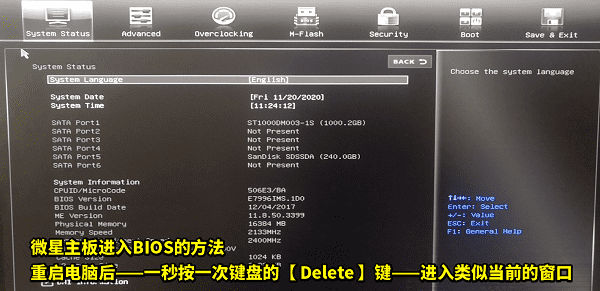
今天关于《电脑尺寸怎么查?3招快速看型号大小》的内容介绍就到此结束,如果有什么疑问或者建议,可以在golang学习网公众号下多多回复交流;文中若有不正之处,也希望回复留言以告知!
-
501 收藏
-
501 收藏
-
501 收藏
-
501 收藏
-
501 收藏
-
190 收藏
-
210 收藏
-
165 收藏
-
302 收藏
-
196 收藏
-
182 收藏
-
317 收藏
-
117 收藏
-
474 收藏
-
208 收藏
-
324 收藏
-
377 收藏
-

- 前端进阶之JavaScript设计模式
- 设计模式是开发人员在软件开发过程中面临一般问题时的解决方案,代表了最佳的实践。本课程的主打内容包括JS常见设计模式以及具体应用场景,打造一站式知识长龙服务,适合有JS基础的同学学习。
- 立即学习 543次学习
-

- GO语言核心编程课程
- 本课程采用真实案例,全面具体可落地,从理论到实践,一步一步将GO核心编程技术、编程思想、底层实现融会贯通,使学习者贴近时代脉搏,做IT互联网时代的弄潮儿。
- 立即学习 516次学习
-

- 简单聊聊mysql8与网络通信
- 如有问题加微信:Le-studyg;在课程中,我们将首先介绍MySQL8的新特性,包括性能优化、安全增强、新数据类型等,帮助学生快速熟悉MySQL8的最新功能。接着,我们将深入解析MySQL的网络通信机制,包括协议、连接管理、数据传输等,让
- 立即学习 500次学习
-

- JavaScript正则表达式基础与实战
- 在任何一门编程语言中,正则表达式,都是一项重要的知识,它提供了高效的字符串匹配与捕获机制,可以极大的简化程序设计。
- 立即学习 487次学习
-

- 从零制作响应式网站—Grid布局
- 本系列教程将展示从零制作一个假想的网络科技公司官网,分为导航,轮播,关于我们,成功案例,服务流程,团队介绍,数据部分,公司动态,底部信息等内容区块。网站整体采用CSSGrid布局,支持响应式,有流畅过渡和展现动画。
- 立即学习 485次学习
